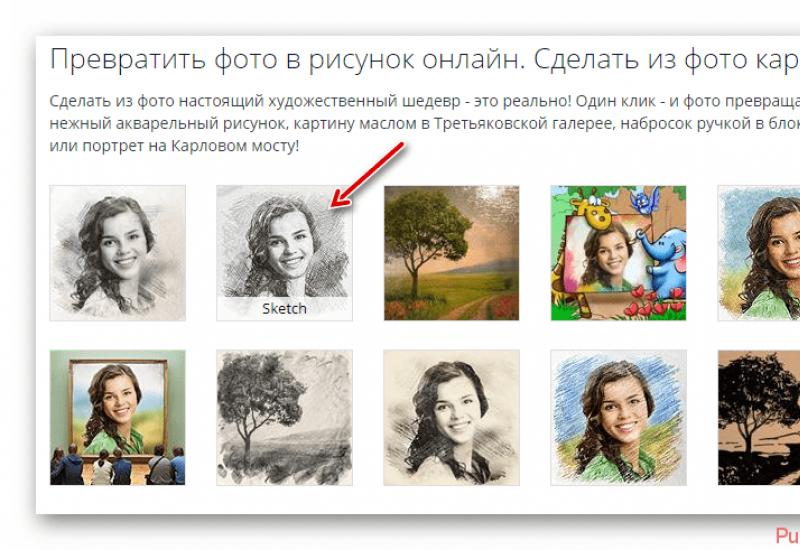Программы для верстки и дизайна. Какие программы необходимы веб-дизайнеру? Ключевые особенности и функции
Хорошему веб-дизайнеру для профессиональной разработки макетов необходимо владеть навыками работы с различными программными инструментами. И это касается не только графических редакторов. В данной статье мы перечислим основные категории программ с их главным назначением именно для целей создания дизайна сайта .
Программа обработки растровой графики
Это важнейшая категория программ, которую необходимо освоить на достаточно высоком уровне. В идеале достаточно одной. Их основное назначение - редактирование графических файлов и создание самых разнообразных эффектов. Для этого класса программ в первую очередь следует освоить следующие понятия и действия:
- Гармоничная тоновая и цветовая коррекция;
- Ретушь фото;
- Инструмент кадрирования;
- Отличия структуры и работы с различными форматами графики;
- Грамотная работа с фильтрами;
- Использование слоев.
Самыми распространенными программами здесь можно назвать:
- Adobe PhotoShop - это абсолютный лидер среди графических программ подобного рода. Однако она требует достаточно больших объемов ресурсов компьютера.
- Paint.net - хорошая альтернатива фотошопу. Удобный интерфейс, где все под рукой и возможность его расширить с помощью сторонних плагинов. Работает под Windows.
- GIMP - что расшифровывается как «GNU image manipulation program». Это давно известная кроссплатформенная замена фотошопу также с мощным функциональм. Есть версия GIMPShop более приближенная к интерфейсу Photoshop.
Программа обработки векторной графики
Владение данным видом программ также будет существенным плюсом для веб-дизайнера. Они позволяют с помощью клипарта или из ничего создавать кнопки, изображения, надписи и другие элементы. При этом работа с векторной графикой принципиально отличается от работы с растровой, поэтому осваивать их необходимо по отдельности. Для тренировки можно создать в векторе себе визитки, бланки или брошюры - будет полезный плюс от изучения редактора. Здесь необходимы следующие навыки:
- Работа с графическими объектами: их наложение, группировка, создание необычных фигур;
- Навыки работы с кривыми и узлами кривых;
- Владение направляющими и работы с сеткой;
- Понимание цветовых моделей -RGB, HSB, CMYK
- Умение разместить текст на любой кривой;
- Владение эффектами;
- Градиенты и заливка, в том числе и фрактальные.
Основными представителями этого класса программ являются Corel DRAW и Adobe Illustrator. Они приблизительно равномощные по своим возможностям и используют последние достижения в области векторной графики. Однако обе эти программы достаточно тежеловесные. Более легком вариантом является Corel Xara, однако за легкость приходится платить отсутствием возможности выполнения некоторых эффектов и команд.
Программы просмотра web-страничек
Это наши привычные браузеры. Их в настоящее время достаточно много и выбрать действительно есть из чего. В стандартном наборе наиболее популярной операционной системы Windows в комплекте идет браузер Internet Explorer , однако он считается далеко не идеальным и большинство пользователей интернета предпочитают устанавливать другие продукты. Который из них лучше, сказать сложно - все современные браузеры содержат много полезных инструментов и функций, однако наибольшей популярностью пользуются Google Chrome и Mozilla FireFox. Для дизайнера они понадобятся не только для серфинга в интернете в целях поиска картинок для сайта. В них имеется специальный инструмент инспектирования элементов веб-страниц - Firebug , который позволяет много полезных сведений о строении сайта.
Простой текстовый редактор
Если ваша цель - не просто научиться отрисовывать макеты, но и программировать их для создания полноценного сайта , то здесь понадобятся знания HTML и CSS верстки. Ознакомление хотя бы с их основами будет большим плюсом для понимания строения сайтов. Для этого можно пользоваться самым простым редактором с подсветкой HTML тегов - NotePad++ .
Программы распознавания текста
Достаточно часто текст представлен в виде картинки, однако это не такая большая проблема, когда под рукой есть инструмент распознавания текста. Здесь можно порекомендовать использовать FineReader , по возможности последней версии.
Некоторые специальные программы
Некоторые эффекты или действия нельзя или очень сложно выполнить в перечисленных программах, поэтому понадобятся некоторые дополнительные программки, например:
- Colormania - полезный и легкий инструмент, который позволяет в один клик определить цвет в формате RGB любой точки экрана монитора. Можно также воспользоваться расширением для браузера, например Eye Dropper для Chrome.
- Adobe Flash - известный инструмент для создания баннеров и другой анимации для сайтов, например, интерактивных кнопок, мультяшных персонажей и много других вещей.
- Линейка - позволяет замерить размер любых нужных вам элементов. Программных решений здесь множество, например SPRuler, Code-V Ruler. Можно также воспользоваться подобным расширением браузера, таким как MeasureIt (Coogle Chrome).
- GIF Animator - простая программа для создания анимированных картинок в формате gif. Хотя эту работу вполне можно выполнить и в Photoshop.
По мере накопления опыта у вас будут появляться свои любимые и привычные инструменты для работы. Это лишь рекомендуемый перечень к использованию. Не стоит их все сразу устанавливать. Для начала работы вполне достаточно иметь один из визуальных редакторов и браузер, но заняться плотным изучением из возможностей и освоением практической работы.
Каждый день в сети появляется все больше программ, которые предлагают использовать дизайнерам. Особенно много среди них планировщиков задач, инструментов по созданию ментальных карт и прочих модных фич, они появляются практически каждый день, просят невероятных денег и затем умирают естественной смертью от жадности.
Я всегда очень скептически отношусь к подобным новинкам и жду какое-то время их естественного отбора и отмирания, прежде чем бросаться изучать новый сервис. Это может оказать настоящей головной болью, особенно если вы только начинаете работать и еще не до конца понимаете зачем вам нужна та или иная программа.
На самом деле список программ и сервисов, которыми я пользуюсь для создания веб-дизайна, графического дизайна и координации задач не такой уж большой и каждый его пункт однозначно прошел проверку временем.
Топ-10 программ для веб-дизайнера и графического дизайнера:
1. Adobe Photoshop
Хотя он открывается далеко не первым при создании веб-дизайна, но пусть он как самый популярный будет первым пунктом. Фотошоп используется для интерфейсов бог знает сколько времени, я его использую уже не меньше 10ти лет и программа становится только лучше. В нем огромное количество возможностей, но веб-дизайнеры используют его для рисования интерфейсов, создания растровой графики, обработки фотографий. Графические дизайнеры примерно для таких же целей.
P.S. Я уже несколько лет жду момента, когда фотошоп заменят векторные программы. Первыми его конкурентами являются Sketch, Adobe Illustrator и чуть-чуть Indesign. Они действительно удобны в работе с интерфейсами, но беда в том что верстальщиков, которые умеют работать с этими программами можно посчитать по пальцам в России и все они работаю в крупных компаниях. Так что если вы фрилансер и вы не знаете кто будет верстать ваш макет, фотошоп это по-прежнему универсальный и лучший вариант. Может быть через пару лет это изменится.
2. Adobe Illustrator
Уже упомянутый выше Illustrator конечно же уже захватил часть веб-дизайна. А именно вся векторная графика: иконки, векторные текстуры, логотипы, векторные иллюстрации создаются именно в нем. А потом при помощи этой же программы экспортируются в масштабируемую веб-графику SVG.
Для графического же дизайнера иллюстратор программа номер один. Потому что все логотипы, фирстили, простая печатная продукция, не требующая постраничной верстки (визитки, например) также создаются в иллюстраторе.
А еще в нем собираются презентации и гайдлайны для клиентов.
P.S. Конечно, это не панацея. Если у вас есть задача сделать флаер вообще без текста и только с фотографиями, то логичнее его будет нарисовать в фотошопе, т.к. это растровая графика.
3. Coggle.it
В поиске адекватного инструмента для майндмаппинга я испробовала с десяток сервисов. Конечно, больше всего мне понравился mindmeister. Но после создания одной карты он запросил с меня довольно дорогую подписку с оплатой каждый месяц и я решила, что оплачивая каждый месяц пакет Adobe Creative Cloud и я так уже достаточно честный человек и стала искать бесплатный инструмент.
Coggle не ограничивает в количестве карт, их можно расшаривать другим плзователям, сохранять в картинках и выглядят они достаточно симпатично и удобно. Но он почему-то настаиввает на том, чтобы ваши карты были открытыми и их по идее может посмотреть кто угодно.
P.S. Если вы не знаете что такое mind map - это очень удобный и универсальный инструмент для разработки концепций, проектирования карты сайта, пользовательских сценариев. Как раз с него обычно начинается веб-дизайн. Как-нибудь я опишу этот способ подробнее.
4. InvisionApp
Очень удобный инструмент для прототипирования. Я создаю с его помощью серый дизайн и даже использую для презентации уже готовых макетов. Можно не только сразу проработать всю структуру сайта и расставить ссылку, но и расставить такие приятные мелочи как sticky меню или сделать глобальную навигацию. Минус в том, что Invision снова платный и предлагает только один бесплатный прототип. Если вы не ведете по 5 проектов одновременно, этого бывает достаточно.
Есть совершенно бесплатная альтернатива Marvel App, но его функционал намного проще и работать с прототипами все-таки сложнее.
5. Pinterest
Это он-лайн сервис, популярный в узких кругах дизайнеров. Здесь очень удобно составлять мудборды для проектов и хранить референсы. Мудбордами можно делиться, вести совместные, к тому же на этом ресурсе шикарная база дизайнерских работ, которой больше нигде нет.
P.S. Мудборды и референсы - это еще один инструмент создания концепций, но уже визуальных. Ищите примеры работ и составляете из них доску настроения, включающую шрифты, цвета, стиль, которые помогут вам для вдохновения в конкретном проекте.
6. Evernote
Я использую бесплатную версию, ее возможностей вполне хватает. В Evernote очень удобно хранить брифы, заметки, ссылки, вести органайзер. Это записная книжка по сути, синхронизируется с несколькими вашими устройствами, можно делиться заметками или блокнотами. Многие в нем работают, поэтому очень удобно и для командной коммуникации тоже.
7. Adobe InDesign
Он так далеко внизу только потому, что я не часто занимаюсь полиграфией. но вообще это очень популярная программа для верстки многостраничной продукции. Буклетов, каталогов, брошюр, листовок, книг. Если вы хотите работать в полиграфии, знать ее обязательно, вместе с фотошопом и иллюстратором, конечно, т.к. графика все-таки рисуется в них, а вот текст верстается в индизайне.
8. Toggl
Тайм треккер для внутреннего использования. Он не такой продвинутый как TimeDoctor, который снимает скриншоты с экрана и отправляет их клиенту каждый 3 минуты. Но toggl помогает правильно распределить время, сосредоточиться и посчитать сколько же времени вы тратите на ту или иную работу. Поработайте с ним годик и вы будете легко оценивать по часам любой проект и соответственно будете называть стоимость не наугад, а понимая сколько на самом деле ваших усилий для конкретного проекта понадобиться.
9. Trello
10. Adobe Lightroom
Редко, но все же использую для быстрой обработки фотографий. Фотошоп, конечно, обладает всеми возможностями лайтрума, но если у вас есть пакет из сотни фотографий для проекта и все они сыроваты, вы можете их быстро прогнать через лайтрум и получить очень приятные фото для эскизного макета, к примеру.
Топ-5 приложений для коммуникации с клиентом:
Я честно признаю, что работа дизайнера наполовину состоит из коммуникации с клиентом. Многие конфликты фрилансеров и клиентов возникают из-за отсутствия нормальной коммуникации, вы неверно поняли задачу и неверно ее решили, по большей части это даже бывает вина фрилансера. Поэтому я настраиваю все свои устройства на мгновенные push-уведомления и устанавливаю те мессенджеры, которыми пользуются мои клиенты, чтобы всегда в любых обстоятельствах быть на связи.
1. Skype
Конечно же скайп, несмотря на то что он в последнее время становится все более дряхлым и хромоногим. Но пока ни одна программа его не может заменить. И все звонки и видеоконференции ведутся через него.
2. Telegram
Я верю, что телеграм скоро умрет. Но возможно я к нему слишком строга, довольно много клиентов уже полюбили телеграм и конечно мне пришлось тоже его установить.
3. Вконтакте, facebook
Даже если вы ненавистник соцсетей, вам придется ими пользоваться. Потому что ими пользуются ваши клиенты и иногда коммуникация ведется через них. Наиболее популярен facebook, конечно, он традиционно используется для рабочих контактов и вакансий. А вот Вконтакте изредка, но все же бывает. Но кстати я использую вконтакте как журнал, настроив его на полезные группы, очень удобно бывает искать вдохновение.
4. Mail клиент
Общение по почте я стараюсь вести только официальное, т.е. с крупными клиентами если нужна документальная переписка и можно было спустя год найти нужное письмо. Общаться там по мелким вопросам неудобно, конечно.
5. Viber, WhatsApp
Я питаю личную ненависть к этим приложением, но все дело в спаме и в том, что они одно время не прислали мне пару важных уведомлений. Я их удаляла и ставила раз 5=) Пока что меня не заставили их поставить обратно.
Дополнительные программы:
А еще очень важно изучать что-то новое. Лет пять назад ни один веб-дизайнер и не подумал бы изучать моделирование в 3д, чтобы повысить свою квалификацию. А сейчас мы видим десятки сайтов, использующих в своей основе 3д, а иногда еще и анимированное. Это одна из причин, по которой я перестала разделять работу графического дизайнера и веб-дизайнера и стараюсь изучать все, что может быть полезно в моей работе.
1. Adobe After Effect
Использую для анимации. К примеру, анимации иконок, видеороликов, презентации анимационных сайтов.
2. Adobe Premier
Изредко использую для монтажа, чаще это ролики для ютуба или что-то для портфолио.
3. Cinema 4D
Работаю в нем с 3д объектами или анимационными роликами. Вообще очень полезная вещь для дизайнера: с этой программой можно очень быстро и легко создавать потрясающе красивые вещи для чего угодно: будь это веб или фирстиль.
Говорю сразу - существует только две программы для разработки, верстки, создания газеты, журнала, буклета и т.п.:
Quark Xpress
Не особо я знаком с историей этой компании, но программа неплохая. До сих пор газеты и журналы используют 4-ю версию (сейчас уже существует 8-я версия), из-за простоты. Поддержка русского НЕ встроена и ее надо устанавливать отдельно, и к каждой версии свою. Без дополнительных установок не будут работать переносы слов,
а при верстке журнала и газеты без переносов слов ничего не получится, так что, если собираетесь верстать свою газету или журнал в домашних условиях, Quark лучше не использовать - сильно много придется доустанавливать, и это потребует дополнительных знаний и времени.
Adobe Indesign
Adobe Indesign (Индизайн) - программа от динозавра рынка ПО, создавшего Photoshop. Предшествующая программа называлась PageMaker. Возникают проблемы при установке, конечно, и каждый раз какие-то новые , но — это лучшая программа в своем роде. Русский язык встроен, это я про возможность переноса слов. Я начал работать в Indesign уже классно зная Quark (мог работать, практически, без мышки - на клавиатуре), и даже этот момент был учтен создателями: в Indesing можно установить клавиатурные сокращения из Quark Exrpress 4.0 (правда, похожие только приблизительно, но быстро привыкаешь).
Чтобы все эти программы устанавливались и хорошо работали - необходимо навести порядок со шрифтами. Для этого устанавливается какой-нибудь (самый известный - Adobe Font Manager). «Битые шрифты » попадаются довольно часто, частенько битым шрифтом оказывается Arial (одни из основных в Windows). То есть глазами это, естественно, не видно - шрифт себе и шрифт, прекрасно работает в Word, например, но какие-то символы некорректно «нарисованы» и Indesign просто не устанавливается или не запускается после установки.
Ну и самое главное! Программы для верстки газет и журналов (кстати, в Quark Express и Indesign можно собирать любые макеты для печати: флаера, афиши, брошюры, буклеты ) это программы для работы с текстом но не с фото, или для компоновки текста и фото. Эти программы не имеют инструментов для редактирования фотографий, поэтому еще, как минимум, одна обязательная программа - это Adobe Photoshop, в ней подготавливается вся растровая графика для вашего издания.
Простейшую веб-страницу опытному верстальщику или веб-программисту не составит труда сверстать и при помощи обычного текстового редактора. Но для выполнения сложных задач в данном направлении деятельности рекомендуется использовать специализированное ПО. Это могут быть продвинутые текстовые редакторы, многофункциональные комплексные приложения, которые называются интегрированными средствами разработки, редакторы изображений и т.д. В данной статье мы как раз рассмотрим программное обеспечение, предназначенное для верстки сайтов.
Прежде всего, начнем с описания продвинутых текстовых редакторов, предназначенных для того, чтобы облегчить труд верстальщика. Безусловно, самой известной программой данного типа является Notepad++. Это программное решение поддерживает синтаксис очень многих языков программирования, а также текстовых кодировок. Подсветка кода и нумерация строк значительно облегчают работу программистам различных направлений. Применение регулярных выражений делает проще поиск и изменение сходных по структуре участков кода. Для быстрого выполнения однотипных действий предлагается записывать макросы. Существенно расширить и так богатый функционал можно при помощи встраиваемых плагинов.

Среди недостатков можно назвать только такой сомнительный «минус», как наличие большого количества функций, которые непонятны для обычного пользователя.
SublimeText
Ещё одним продвинутым текстовым редактором для работников сферы веб-программирования является SublimeText. Он также умеет работать со многими языками, включая Java, HTML, CSS, C++. При работе с кодом применяется подсветка, автодополнение и нумерация. Очень удобной функцией является поддержка сниппетов, с помощью которой можно применять заготовки. Использование регулярных выражений и макросов также может обеспечить значительную экономию времени для решения поставленной задачи. SublimeText позволяет работать одновременно на четырех панелях. Расширяется функционал программы путем установки плагинов.

Главным недостатком приложения, если сравнивать его с Notepad++, является отсутствие русскоязычного интерфейса, что вызывает определенные неудобства особенно у неопытных пользователей. Также не всем пользователям нравится появляющееся уведомление с предложением приобрести лицензию в окне бесплатной версии продукта.
Brackets
Завершим описание текстовых редакторов, предназначенных для верстки веб-страниц, обзором приложения Brackets. Данный инструмент, как и предыдущие аналоги, поддерживает все основные языки разметки и программирования с подсветкой соответствующих выражений и нумерацией строк. Изюминкой приложения является наличие функции «Live Preview» , при помощи которой можно в реальном времени через браузер просматривать все внесенные в документ изменения, а также интеграция в контекстное меню «Проводника» . Инструментарий Brackets позволяет производить просмотр веб-страниц в режиме отладки. Через окно программы можно манипулировать несколькими файлами одновременно. Возможность установки сторонних расширений ещё больше раздвигает границы функционала.

Огорчает только наличие некоторых нерусифицированных разделов в программе, а также возможность использования функции «Live Preview» исключительно в браузере Google Chrome .
GIMP
Одним из самых популярных среди продвинутых редакторов изображений, которые можно успешно использовать в том числе и для формирования web-контента, является GIMP. Особенно удобно программу применять для прорисовки дизайна сайта. С помощью данного продукта есть возможность рисовать и редактировать готовые изображения, применяя разнообразные инструменты (кисти, фильтры, размывание, выделение и многое другое). GIMP поддерживает работу со слоями и сохранение заготовок в собственный формат, с которым можно возобновить работу на том же месте, где она была окончена, даже после повторного запуска. История изменений помогает отследить все действия, которые применялись к картинке, и при необходимости отменить их. Кроме того, программа умеет работать с текстом, наносимым на изображение. Это единственное бесплатное приложение среди аналогов, которое может предложить столь богатый функционал.

Среди недостатков можно выделить иногда возникающий эффект подтормаживания из-за большой ресурсоемкости программы, а также значительные сложности в понимании алгоритма работы для новичков.
Adobe Photoshop
Платным аналогом GIMP является программа Adobe Photoshop. Она пользуется даже большей известностью, так как была выпущена гораздо раньше и имеет более развитый функционал. Фотошоп применяется во многих сферах веб-разработки. С его помощью можно создавать редактировать и преобразовывать изображения. Программа умеет работать со слоями и 3D-моделями. При этом пользователь имеет возможность использовать ещё больший набор инструментов и фильтров, чем в GIMP.

Среди основных недостатков следует назвать сложность в овладении всем функционалом Adobe Photoshop. Кроме того, в отличие от GIMP, данный инструмент платный с пробным периодом всего в 30 дней.
Aptana Studio
Следующая группа программ для верстки веб-страниц — интегрированные средства разработки. Одним из её самых популярных представителей является Aptana Studio. Данное программное решение – это комплексный инструмент для создания сайтов, включающий в себя текстовый редактор, отладчик, компилятор и средство автоматизации сборки. При помощи приложения можно работать с программным кодом на многих языках программирования. Aptana Studio поддерживает манипуляции одновременно с несколькими проектами, интеграцию с другими системами (в частности, с сервисом Aptana Cloud), а также удаленное редактирование содержимого сайта.

Главными недостатками Aptana Studio является сложность в освоении и отсутствие русскоязычного интерфейса.
WebStorm
Аналогом программы Aptana Studio является WebStorm, который также относится к классу интегрированных систем разработки. В этот программный продукт встроен удобный редактор кода, который поддерживает впечатляющий перечень различных программных языков. Для большего комфорта пользователя разработчики предусмотрели возможность выбора дизайна оформления рабочей области. Среди «плюсов» ВебШторм можно выделить наличие инструмента отладки Node.js и тонкой настройки библиотек. Функция «Live Edit» предоставляет возможность просмотра через браузер всех внесенных изменений. Средство взаимодействия с веб-сервером позволяет производить удаленное редактирование и настройку сайта.

Кроме отсутствия русскоязычного интерфейса у WebStorm имеется ещё один «минус», которого, кстати, нет у Aptana Studio, а именно необходимость оплаты использования программы.
Front Page
Теперь рассмотрим блок приложений, которые называются визуальными HTML-редакторами. Начнем с обзора продукта компании Microsoft под названием Front Page. Эта программа имела немалую популярность, так как в свое время входила в состав пакета Microsoft Office. Она предлагает возможность верстки веб-страниц в визуальном редакторе, который работает по принципу WYSIWYG («что видишь, то и получишь»), как в текстовом процессоре Ворд . При желании пользователь может открыть стандартный html-редактор для работы с кодом или совместить оба режима на отдельной странице. В интерфейс приложения встроено много инструментов форматирования текста. Имеется функция проверки правописания. В отдельном окне можно просмотреть, как будет выглядеть веб-страница через браузер.

При таком большом количестве достоинств программа имеет ещё больше недостатков. Самый главный выражается в том, что разработчики не поддерживают её с 2003 года, а это значит, что продукт безнадежно отстал от развития веб-технологий. Но даже в свои самые лучшие времена Front Page не поддерживал большой перечень стандартов, что, в свою очередь, приводило к тому, что гарантировано корректно веб-страницы, созданные в данном приложении, отображались только в браузере Internet Explorer .
KompoZer
Следующий визуальный редактор HTML-кода — KompoZer тоже продолжительный период не поддерживается разработчиками. Но в отличие от Front Page, проект был остановлен только в 2010 году, а значит, данная программа все-таки способна поддерживать более новые стандарты и технологии, чем вышеназванный конкурент. Она также умеет работать в режиме WYSIWYG и в режиме редактирования кода. Имеются возможности совмещения обоих вариантов, работы одновременно с несколькими документами в разных вкладках и предварительного просмотра результатов. Кроме того, у Композер есть встроенный FTP-клиент.

Основной «минус», как и у Front Page, заключается в прекращении поддержки KompoZer разработчиками. Кроме того, у данной программы имеется только англоязычный интерфейс.
Adobe Dreamweaver
Завершим данную статью кратким обзором визуального HTML-редактора Adobe Dreamweaver. В отличие от предыдущих аналогов, данный программный продукт до сих пор поддерживается своими разработчиками, что обеспечивает его актуальность в плане соответствия современным стандартам и технологиям, а также более мощный функционал. Дримвьювер предоставляет возможность работать в режимах WYSIWYG, обычного редактора кода (с подсветкой) и разделенном. Кроме того, можно просматривать все изменения в режиме реального времени. В программе имеется также целый набор дополнительных функций, облегчающих работу с кодом.
Бесплатная полиграфическая программа для верстки книг, газет, журналов, буклетов, открыток и любой другой печатной продукции.
Своими возможностями он удовлетворит практически любые запросы, касающиеся полиграфии. Он даже может потягаться с платным своим аналогом — Adobe InDesign. Не верите? Сравните!
Сравнение программы для верстки книг Scribus с платным аналогом Adobe InDesign
Возможно, из-за портирования на Windows, а может из-за недовоплощенности некоторых идей Scribus выглядит чуть «сыроватее», нежели его платный «собрат». Так, например, кнопка «Визуализация» присутствует, но при попытке вставить новый блок выдается ошибка.
Однако, поскольку Scribus с основным своим предназначением справляется, на некоторые недоработки можно закрыть глаза (любое изображение можно заранее подготовить в графическом редакторе).
Установка Scribus
Приступим к установке Scribus. Для этого скачаем инсталлятор и запустим его. Первое же окно запросит, какой язык выбрать для интерфейса программы (выбираем "Russian" или более родной Вам язык и жмем «Ok»):
Затем придётся "подписать" лицензионное соглашение, установив соответствующий переключатель.

Далее будет предложено выбрать конфигурацию установки. Вариант «Full» более чем подходящий, но если Вам дорого место на винчестере, можете убрать установку дополнительных шрифтов (сэкономите около 10 мегабайт). Но здесь лучше не экономить.

По окончании установки, в завершающем окне можно снять галочку "Показать файл ReadMe". Он всё равно на английском и не особо помогает в освоении редактора.
Запустится сама программа верстки, однако мы получим предупреждение о том, что не все компоненты установлены. Оказывается, что перед инсталляцией Scribus надо было еще поставить комплекс Ghostscript.

PostScript - язык описания страниц для настольных издательских систем.
В принципе, если Вы не нуждаетесь в поддержке формата EPS, и Вам не требуется работать с системой PostScript, то от установки Ghostscript можно и отказаться.
Закрываем Scribus, устанавливаем Ghostscript и снова запускаем Scribus.
Интерфейс Scribus
Теперь никаких проблем нет и программа предлагает нам создать новый документ. Здесь мы можем выбрать макет для верстки книги или создать новый документ из шаблона (если он у нас есть).

Также на этом этапе можно установить количество страниц, выбрать, сколько будет полос, установить ориентацию (портрет/альбом) и размеры страницы. Когда все выбрано, жмем «OK».
Для примера мы создали страницу по умолчанию, чтобы показать основные приемы работы в Scribus. Рассмотрим окно программы внимательнее.

Условно все инструменты Scribus на панели можно разделить на несколько групп (они подписаны на картинке выше).
Валидатор - программа проверки на наличие ошибок в коде.Первая группа в верхней панели отвечает за создание и сохранение документов. Здесь и кнопка экспорта в PDF и «Валидатор» кода странички и др. Далее идут стандартные инструменты правки, после которых находятся все специализированные функции.
Последний раздел предназначен для тех, кто хочет добавить активные элементы в своей электронной книге.
Нижняя панель позволяет перемещаться по документу и управлять его предпросмотром.
Верстка макета обложки
Пока не будем вдаваться в дебри профессиональной верстки книг, а рассмотрим основные возможности Scribus на простом примере. Представим, что нам надо сделать макет будущей книги. Обычно она состоит из обложки и страниц.
Сразу отметим, что в Scribus в основном придётся оперировать прямоугольными блоками. Поэтому при вставке любого объекта сначала, при помощи рамки, указываются границы его блока. Если вопросов нет, идём дальше.
Для начала создадим обложку. Обычно её украшают каким-нибудь рисунком или фотографией. Чтобы добавить изображение кликнем по кнопке «Блок изображения» на панели инструментов и указываем два угла блока, который будет выглядеть как перечёркнутый прямоугольник.

При желании можно заполнить этим блоком всю обложку, для чего растягиваем его от края до края.
Для вставки рисунка, кликнем по блоку дважды левой кнопкой мыши и в появившемся окне выбираем рисунок на обложку.
Контекстное меню - меню, появляющееся по нажатию правой кнопкой мыши на объекте.Теперь самое важное! Все элементы рабочего пространства Scribus имеют контекстное меню, в котором важнейшим пунктом являются «Свойства». Благодаря им Вы сможете настроить практически все параметры блока.
К примеру, после вставки изображения оно может выглядеть уменьшенным. Поэтому идём в "Свойства" и указываем желаемый масштаб картинки на обложке вручную либо задаём автоматическое масштабирование с помощью переключателя "Масштабировать до размеров блока" и снимаем галочку "Пропорционально", чтобы не оставалсь лишних полей.

Также, к изображению можно применять различные фотографические эффекты вроде настройки яркости, контраста, резкости и т.д., с помощью соответствующей кнопки.
Кроме этого, в подменю «Цвета» в этой же панели "Свойства" можно установить ещё некоторые параметры данного блока. К примеру, непрозрачность в 90% для пущей эффектности. Но здесь уже нужно смотреть, будет ли применённый эффект на пользу верстаемому макету или же сделает только хуже.
И не забываем сохранять проект верстаемой книги (меню "Файл" - "Сохранить как"), чтобы потом не было мучительно больно за бесцельно потраченные часы:) Проекты сохраняются в формате SLA.
Теперь добавим заголовок к нашей книге. Для этого активируем инструмент «Текстовый блок» и определим его границы. Затем в выделенном пространстве дважды кликнем левой кнопкой мыши и введём нужный текст. Вначале он получится весьма невзрачным, поскольку будет иметь маленький размер.

Для настройки параметров текста вызовем из контекстного меню блока все ту же опцию «Свойства». Важными пунктами здесь будут подменю «Текст» и «Цвет». В разделе «Текст» мы сможем повлиять на разнообразные его свойства (шрифт, размер, цвет заливки, тень и т.д.).

А благодаря подменю «Цвет» можно создать заливку текстового блока и изменить цвет его обводки.
Альфа-канал - прозрачность определённой части изображения.Если требуется создать уж очень нестандартную надпись, ее всегда можно нарисовать в графическом редакторе , а затем сохранить с включенным альфа-каналом (например, в формате PNG) и вставить в нашу верстальный редактор как изображение.
Добавление новых страниц
Вот мы и сверстали обложку для нашей книги. Но ведь мы создавали только одну страницу, как же теперь добавить новые? Очень просто. Заходим в меню «Страница» и выбираем пункт «Вставить». В появившемся окне настраиваем, куда именно мы хотим вставить новые страницы, как они должны выглядеть и сколько их будет.

Таким же образом можно переместить или скопировать текующую страницу с помощью соответствующих команд в меню "Страница". Все страницы-копии будут содержать одинаковый набор блоков. Чтобы очистить их, достаточно просто удалить ненужные блоки, выделив и нажав клавишу "Delete" на клавиатуре.
Создание градиента
Градиент - плавное перетекание одного цвета в другой в определённом направлении.Наверняка Вы замечали, что в некоторых книгах (а чаще в буклетах) страницы не просто белые, а имеют красивый полутоновой градиентный оттенок.
Реализовать этот эффект в Scribus проще простого. Активируем инструмент «Фигура», выберем какую-нибудь фигуру в выпадающем меню и создадим новый блок с нею на всю страницу.

Теперь заходим в свойства нашего блока и переходим в раздел «Цвета». Здесь выбираем тип градиента и устанавливаем нужные цвета. Затем можно задать уровень непрозрачности, что создаст эффект более легкой тонировки страницы.

Готово! Таким несложным приёмом можно немного облагородить даже простую чёрно-белую страницу.
Чтобы посмотреть, как будет выглядеть готовый распечатанный лист, мы можем воспользоваться функцией вставки шаблонного текста. Для этого достаточно создать новый текстовый блок и в его контекстном меню выбрать пункт «Вставить шаблонный текст...».

Затем, в появившемся окошке нужно будет выбрать язык текста. Программа сгенерирует случайный бессмысленный текст, на котором можно оценить будущий вид страницы.

Настраиваются свойства текста при помощи всё того же меню "Свойства", вызываемого правой кнопкой мыши.
Когда все основные визуальные параметры шаблона отрегулированы, можно приступать к непосредственному набору текста. Лучше всего для этой цели подойдет встроенный текстовый редактор, который можно запустить, кликнув кнопку «Изменить текст».
При помощи этого редактора можно произвести тончайшую настройку каждого вводимого символа или даже специфические полиграфические параметры целых слов и выражений.

Для просмотра внесённых изменений используем кнопку "Обновить текстовый блок" или комбинацию клавиш "Ctrl" + "U".
Сохранение макета
Экспорт - преобразование документа в формат, читаемый другими программами.И, наконец, когда все готово, можно приступать к сохранению и экспорту нашей книги. Чаще всего электронные книги публикуют в формате PDF. Для этого нажмем кнопку «Сохранить как PDF». Программа может предупредить нас, что в шаблоне есть определённые ошибки, несовместимые с выбранным форматом.

Если они покажутся Вам не критичными, можно выбрать вариант "Игнорировать ошибки", либо попробовать исправить их, для большей уверенности в результате.
Окно сохранения макета - последний этап нашей работы.

В этом окне можно настроить нужные параметры и имя будущего PDF-документа. Имеет смысл изучить все настройки этого окна, чтобы потом не спрашивать, почему в PDF-книге картинки и текст выглядят не так, как в исходном варианте;)
Выводы
Помимо визуального интерфейса, программа для верстки книг Scribus имеет мощную интегрированную среду скриптового программирования (PostScript и Python), благодаря которой профессионал может создать любой сложности эффект или тонко настроить любой элемент будущей книги.
И напоследок, небольшая детская флеш-игра, в которой нужно в правильном порядке собрать машину для одного из смурфов. Думаете, Вы и легко соберёте деревянную машину? Ха-ха!
P.S. Разрешается свободно копировать и цитировать данную статью при условии указания открытой активной ссылки на источник и сохранения авторства Руслана Тертышного.
P.P.S. Одна из важнейших вещей в полиграфии - красивые шрифты. У нас на сайте можно найти отличную подборку шрифтов на все случаи жизни:
https://www..php